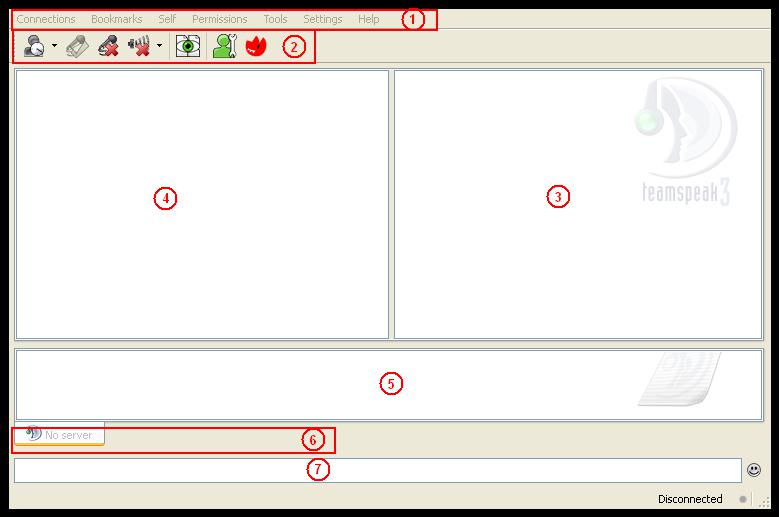Migacz
User
Dołączył: 29 Mar 2014
Posty: 9
Przeczytał: 0 tematów
Ostrzeżeń: 0/5
|
 Wysłany: Sob 17:13, 29 Mar 2014 Temat postu: 1.2 Pierwsze kroki z TSem - Interface Wysłany: Sob 17:13, 29 Mar 2014 Temat postu: 1.2 Pierwsze kroki z TSem - Interface |
|
|
Po zainstalowaniu TeamSpeaka możemy się pochwalić posiadaniem programu na naszym komputerze. Czy to wystarczy do rozmowy z naszymi znajomymi? Otóż nie, nie wystarczy. W odróżnieniu od takich programów jak skype czy gg omawiany TS przewidziany jest do rozmów w dużym gronie przy jak najmniejszym zużyciu zasobów naszego komputera. Wszelkie połączenia zachodzą przez serwery do których najpierw należy się podłączyć. Przed swobodną rozmową dobrze było by wybrać odpowiadające nam opcje rozmowy itd. itd. Jest tego trochę, a nie znając programu można się pogubić. Dlatego też w tym temacie postaram się pokazać jak skonfigurować podstawowe opcje, jak podłączyć się do serwera, oraz jak ogólnie poruszać się i korzystać z podstawowych narzędzi TSa.
Pierwsze uruchomienie programu powinno poskutkować otworzeniem się takiego oto okna:
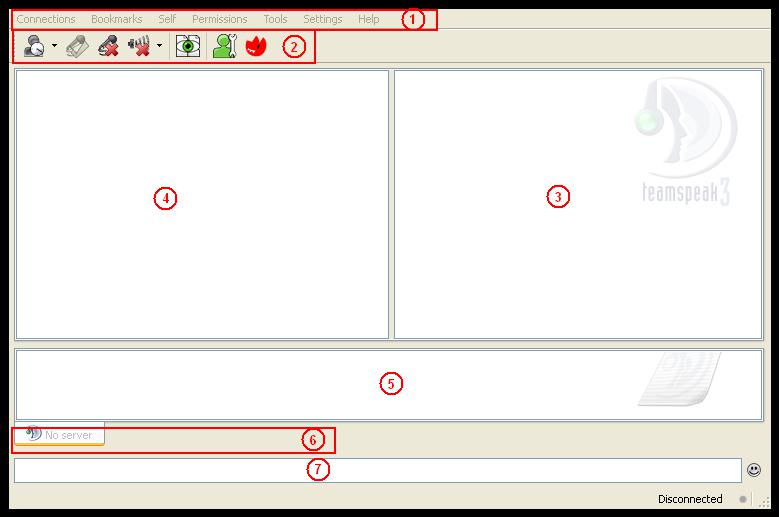
Kilka słów o nim - na tym zrzucie ekranu naniosłem czerwonym kolorem numery dla poszczególnych elementów. Są to:
1. pasek głównego bądź górnego menu,
2. pasek narzędzi,
3. okno pokoju,
4. okno serwera,
5. okno czatu,
6. zakładki czatu, oraz
7. pasek czatu.
Nazwy te nie są nazwami, które są jakimiś nazwami "z mądrych książek", ale na pewno pomogą mi one w dalszym tłumaczeniu;)
Żeby było nieszablonowo to zaczniemy od wyjaśniania czym jest Pkt 2 czyli pasek narzędzi. Pewien sprytny programista zamieścił tam dla nas zestaw skrótów - ikon dla naszej wygody. Dostępne na nim są:

Tryb AFK
AFK, ang. Away from Keyboard, czyli z dala od klawiatury służy nam do "wygłuszenia się" na przestrzeni serwera albo wszystkich serwerów do których jesteśmy podpięci. Po włączeniu tego trybu nie będziemy nic słyszeć, ani też nie będziemy nic nadawać. Wyjść z trybu AFK można przez ponowne wciśnięcie ikony AFK.

Aktywacja mikrofonu
Program TeamSpeak3 umożliwia prowadzenie kilku konwersacji w jednej chwili. Technicznie rzecz ujmując - czasem będziecie podpięci do kilku serwerów na raz. Wówczas przycisk ten będzie "aktywował" aktualnie zaznaczoną zakładkę serwera. Oznacza to, że wypowiadane przez nas słowa będą trafiać tylko do tego "aktywnego", a cała reszta serwerów nie będzie nas słyszeć. W przypadku bycia podpiętym pod jeden serwer bądź jeśli będziemy całkiem odłączeni, ikona ta będzie nie aktywna i nie będzie podświetlona.

Wycisz/włącz mikrofon
Narzędzie to pozwala nam w dowolnym momencie włączyć bądź wyłączyć obsługę mikrofonu przez TSa. W trybie wyciszonym, nikt nie będzie nas słyszał nawet jeśli będziemy coś mówić. Ponowne wciśnięcie przycisku powoduje włączenie mikrofonu.

Wycisz/włącz głośniki/słuchawki
Podobnie do powyższego, ale włącza i wyłącza głośniki lub słuchawki (zależy co używamy). Małym "trójkącikiem" na prawo od ikony rozwija się menu tego co możemy wyciszyć.

Przełącznik trybu widoku
Ta ikona umożliwia nam ukrycie wszystkich użytkowników danego serwera oprócz tych, którzy znajdują się w naszym pokoju.

Kontakty
Jedna z mniej przydatnych ikon moim zdaniem... Służy do dodawania naszych "znajomych" do listy, która na mój gust działa średnio i w zasadzie i tak jest to mało przydatne...

Instalacja Overwolfa
Zdania są podzielone. Znam zwolenników i przeciwników overwolfa... Osobiście nie polecam;) Można traktować tą ikonę jako "Uwaga! czerwony pies!" i jej w ogóle nie dotykać
Pkt 3 - Okno pokoju
W oknie tym będziemy mogli przeczytać informacje zamieszczone przez administratorów tego pokoju, bądź serwera, np na temat tego do czego pokój ten jest przeznaczony.
Pkt 4 - Okno serwera
Każdy serwer w swojej naturze składa się z pokoi. Do danego pokoju będziemy mogli wejść by porozmawiać z innymi jego użytkownikami. Wyświetlać się one będą w postaci "eksploracyjnego drzewka" podobnego do "eksploratora windows" z tą różnicą że foldery w tym przypadku zastąpione zostaną wspomnianymi pokojami i podpokojami. Jeśli będziemy podłączeni do więcej niż jednego serwera, nad oknem pokoju pojawi się również pasek zakładek serwerów, tak by okno serwera wyświetlało tylko jeden z nich.
Pkt 5 - Okno czatu
De facto jest to okno logów. Będzie tam wyświetlane wszystko, włącznie z czatem. Wszystko to znaczy - próby zalogowania się, wylogowania, informacje na temat serwera, pokoju, informacje automatyczne, informacje o zmianie nicków, opisów pokoi i podpokoi, poke'i, rozłączenia, informacje kto i kiedy dołączył bądź odłączył się od serwera/pokoju - generalnie każda informacja jaka będzie dotyczyć danego strefy czatu. Strefę czatu będziemy wybierać za pomocą zakładek czatu.
Pkt 6 - Zakładki czatu
Określają strefę czatu w której się poruszamy. Siedząc i rozmawiąjąc z przykładowym Jasiem i Stasiem na serwerze np. gadanie.pl na pokoju "Rozmówki Polsko-Debilne" będziemy mięli na pewno do wyboru dwie strefy czatu - pokojową czyli zakładkę o nazwie "Rozmówki Polsko-Debilne" oraz serwerową o nazwie "gadanie.pl". Być może będziemy mięli utworzony czat prywatny z Jasiem, by mu przekazać coś tak by Staś nie słyszał - wówczas kolejną wyświetlaną zakładką będzie zakładka o nazwie "Jaś".
Pkt 7 - Pasek czatu
Tu wpisywać będziemy wszystko co chcielibyśmy wysłać za pomocą czatu do innych rozmówców. W jakim celu jeśli mamy mikrofon? A właśnie po to by "Staś nie słyszał" albo by napisać wszystkim użytkownikom przykładowego pokoju "Rozmówki Polsko-Debilne" informację o tym że właśnie rozleciał ci się mikrofon... Czego ani sobie ani wam nie życzę
I na samym końcu Pkt 1 - Menu główne
Tu właśnie znajdują się najważniejsze z całego programu opcje i narzędzia których obsługi należy się nauczyć by poprawnie i bez problemów korzystać z TSa. Ale o tym już w następnej instrukcji...
Post został pochwalony 0 razy
Ostatnio zmieniony przez Migacz dnia Nie 2:05, 30 Mar 2014, w całości zmieniany 6 razy
|
|